Microsoft Listsでは、文字や数字を入れるだけではなく、他の列同士を計算した結果を入れる事も出来ます。
本記事では、Microsoft Listsによる列同士の計算方法について記載します。
手順
ストアアプリのMicrosoft Listsでの作業を前提に解説します。
ブラウザアプリの操作でも同様の手順で対応可能です。
以下のリストを例に、単価と数量の計算結果を合計金額列に出力する方法を説明します。
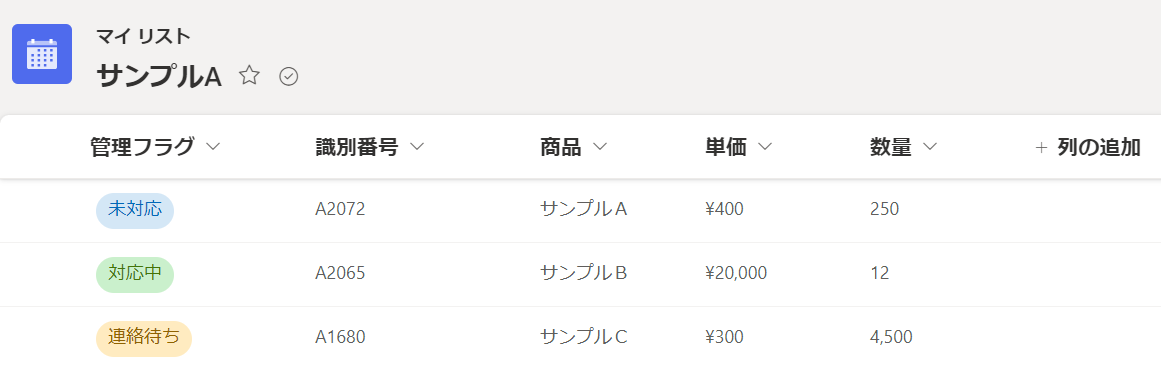
「列の追加」から「すべての列の種類を表示」を選択、「次へ」をクリックします。

ブラウザが開きます。「列名」に「合計金額」と入力し、「集計値(他の列を基にした計算結果)」を選択します。
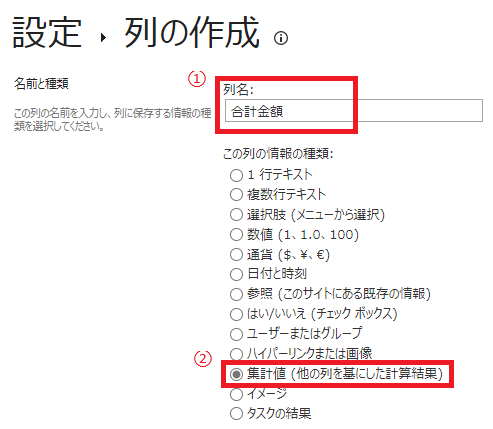
数式に以下を記載します。
=[単価]*[数量]
「この式から返されるデータの種類」を「通貨」とし、「小数点以下桁数」を「0」、「通貨の表示形式」で日本円を選択します。

画面右下の「OK」をクリックします。

Microsoft Lists側に戻り、列が追加されることを確認します。

列が追加されない場合
Microsoft Lists上でF5キーを押して画面を更新します。
それでも表示されない場合は、非表示状態になっていると思われます。
適当な列を選択し、「列の設定」-「列の表示/非表示」から列を追加します。

以下のように候補が表示されます。「合計金額」にチェックを入れ、「適用」をクリックすることで「合計金額」列が表示されます。

合計金額の合計を出したい場合
集計値列を使用しない数値列の場合は、列の合計を表示させることが可能です。
以下のように列の設定の「合計」メニューから設定可能です。

「合計」を選択した場合は、以下のように表示されます。

ですが、今回作成した集計値列を利用した列の場合は「合計」メニューが表示されません。

集計値列の設定で「この式から返されるデータの種類」から「数値」を選択しても同様にメニューは表示されませんでした。

集計値列は古い機能(クラシック)のため、Lists上の合計メニューに対応していないのだと思われます。
おわりに
Microsoft Lists上のメニューには「既定値」入力欄に対して「計算済みの値を使用」オプションがあります。
当初はこちらから設定を試みましたが、「数式の規定値は列を参照することができません。他の列に基づいて列を定義するには、計算済み列を使用してください。」エラーが発生してしまいました。

「計算済み列」が何を指しているか気づくのに時間がかかりましたが、本記事で紹介した「集計値」を利用する手順の事を指すようです。
今回の記事が参考になれば幸いです。

